Загрузка файла NestJS с помощью multer
- Published on
- Authors
- Name
- Vasiliy Kramarenko
- @kramvas07

В этом руководстве мы узнаем, как загружать изображения в приложение nestjs с помощью multer. Рассмотрим 3 основных момента (для загрузки файлов NestJS с помощью multer):
- Загрузка одно изображение
- Загрузка нескольких изображений
- получить изображение, используя сохраненное имя изображения
- Проверка типа загружаемых файлов, только изображения (расширения .jpg, .png etc.)
Итак, теперь начнем с создания нового демонстрационного проекта nestjs.
ШАГ 1. Создание проекта Nest.js
$ nest new file-upload-demo$ cd file-upload-demoШАГ 2: Установите зависимости
$ npm install @nestjs/platform-express --save
$ npm install @types/express -D
$ npm installШАГ 3: Создание логики проверки файла
Теперь мы создадим файл, который содержит внутри логику, связанную с проверкой файла, для этого выполните следующую команду:
$ mkdir src/utils$ touch src/utils/file-upload.utils.tsТеперь откройте файл src/utils/file-upload.ts и обновите в нем следующий код:
import { extname } from 'path';
import { HttpException, HttpStatus } from '@nestjs/common';
// Разрешить только изображения
export const imageFileFilter = (req, file, callback) => {
if (!file.originalname.match(/\.(jpg|jpeg|png|gif)$/)) {
return callback(
new HttpException(
'Only image files are allowed!',
HttpStatus.BAD_REQUEST,
),
false,
);
}
callback(null, true);
};
export const editFileName = (req, file, callback) => {
const name = file.originalname.split('.')[0];
const fileExtName = extname(file.originalname);
const randomName = Array(4)
.fill(null)
.map(() => Math.round(Math.random() * 10).toString(10))
.join('');
callback(null, `${name}${randomName}${fileExtName}`);
};ШАГ 4: Создание файловых модулей
Откройте новый терминал и выполните следующую команду:
$ nest g module filesКоманда создаст файл src/files/files.module.ts, откроет этот файл и вставит в него следующий код:
import { Module } from '@nestjs/common';
import { FilesController } from './files.controller';
@Module({
controllers: [FilesController]
})
export class FilesModule {}сразу после этого откройте файл src/app.module.ts и добавьте filesModule и multerModule, которые в дальнейшем будут использоваться для загрузки файлов, теперь обновленный файл src/app.module.ts будет выглядеть так:
import { Module } from '@nestjs/common';
import { AppController } from './app.controller';
import { AppService } from './app.service';
import { MulterModule } from '@nestjs/platform-express';
import { FilesModule } from './files/files.module';
@Module({
imports: [
MulterModule.register({
dest: './uploads',
}),
FilesModule,
],
controllers: [AppController],
providers: [AppService],
})
export class AppModule {}ШАГ 5: Генерация файлового контроллера
Это последний шаг этого процесса, filesController содержит всю логику, связанную с загрузкой изображения (одного и более), а также извлечением сохраненного изображения.
Выполните следующую команду, чтобы сгенерировать файловый контроллер:
$ nest g controller filesоткройте этот файл и обновите в нем следующий код:
import { Controller, Get, Post,UseInterceptors, UploadedFile, UploadedFiles, Res, Param, HttpStatus } from '@nestjs/common';
import { FileInterceptor, FilesInterceptor } from '@nestjs/platform-express';
import { diskStorage } from 'multer';
import { editFileName, imageFileFilter } from '../utils/file-upload.utils';
@Controller('files')
export class FilesController {
constructor() {}
// upload single file
@Post()
@UseInterceptors(
FileInterceptor('image', {
storage: diskStorage({
destination: './uploads',
filename: editFileName,
}),
fileFilter: imageFileFilter,
}),
)
async uploadedFile(@UploadedFile() file) {
const response = {
originalname: file.originalname,
filename: file.filename,
};
return {
status: HttpStatus.OK,
message: 'Image uploaded successfully!',
data: response,
};
}
@Post('uploadMultipleFiles')
@UseInterceptors(
FilesInterceptor('image', 10, {
storage: diskStorage({
destination: './uploads',
filename: editFileName,
}),
fileFilter: imageFileFilter,
}),
)
async uploadMultipleFiles(@UploadedFiles() files) {
const response = [];
files.forEach(file => {
const fileReponse = {
originalname: file.originalname,
filename: file.filename,
};
response.push(fileReponse);
});
return {
status: HttpStatus.OK,
message: 'Images uploaded successfully!',
data: response,
};
}
@Get(':imagename')
getImage(@Param('imagename') image, @Res() res) {
const response = res.sendFile(image, { root: './uploads' });
return {
status: HttpStatus.OK,
data: response,
};
}
}В filesController есть 3 метода, первый метод uploadedFile() с декоратором @Post() предназначен для загрузки одного изображения за раз. FileInterceptor() принимает 2 параметра, первый — это ключ запроса (полезная нагрузка), который содержит данные изображения, второй — объект, который содержит такие параметры, как путь к каталогу для сохранения мультимедийного изображения, fileFilter и т. Здесь каталог хранения uploads находится в корне папки проекта.
Второй метод uploadMultipleFiles() может загружать более одного файла за раз, а FilesInterceptor() принимает 3 параметра: первый ключ payload, который содержит данные изображения, второй параметр для максимального количества файлов, разрешенных для загрузки за раз, и третий и последний — это объект, который содержит такие параметры, как путь к каталогу для сохранения изображения мультимедиа, фильтр файлов и т. д. Здесь снова каталог для хранения uploads находится в корне папки проекта.
Третий метод getImage() используется для получения сохраненного изображения, передавая имя изображения в URL-адресе.
Теперь снова запустите приложение (если оно запущено, сначала остановите), используя следующую команду:
$ npm run startпопробуйте загрузить неверный файл (а не изображение):
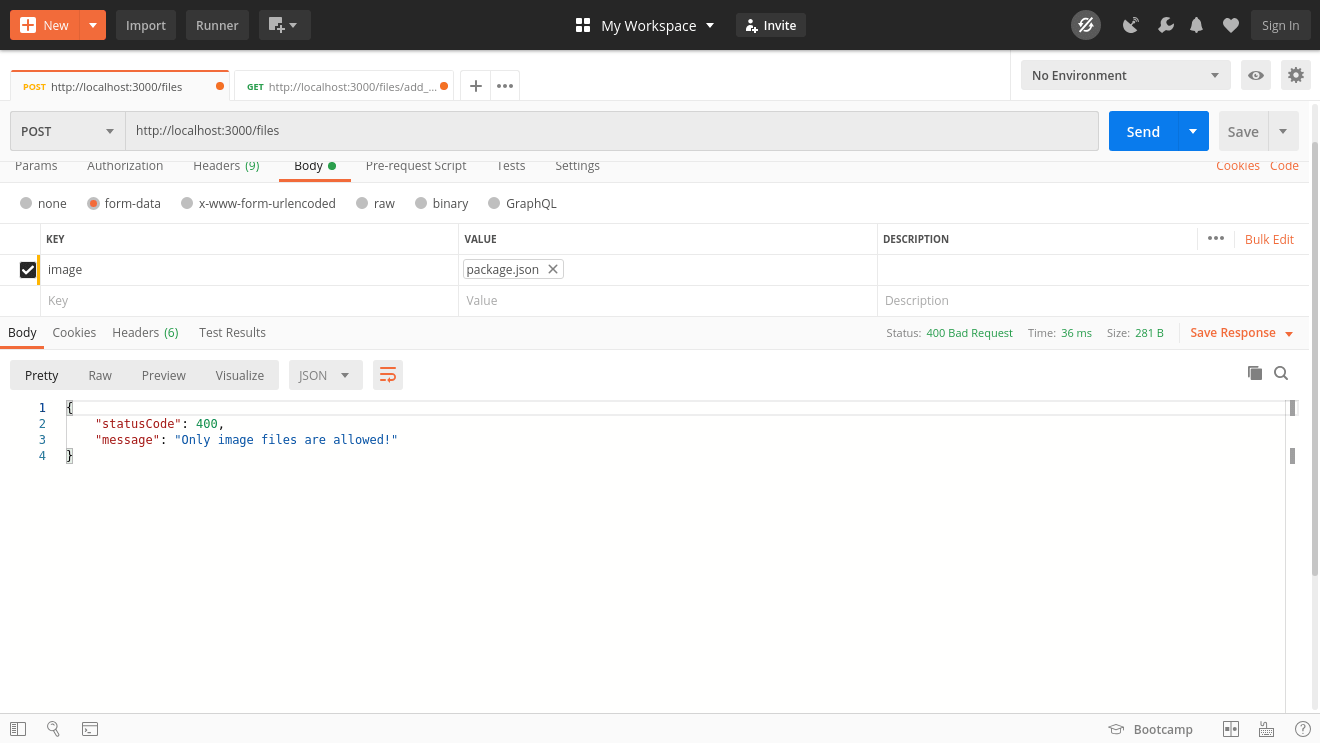
загрузить валидное изображение (одно):
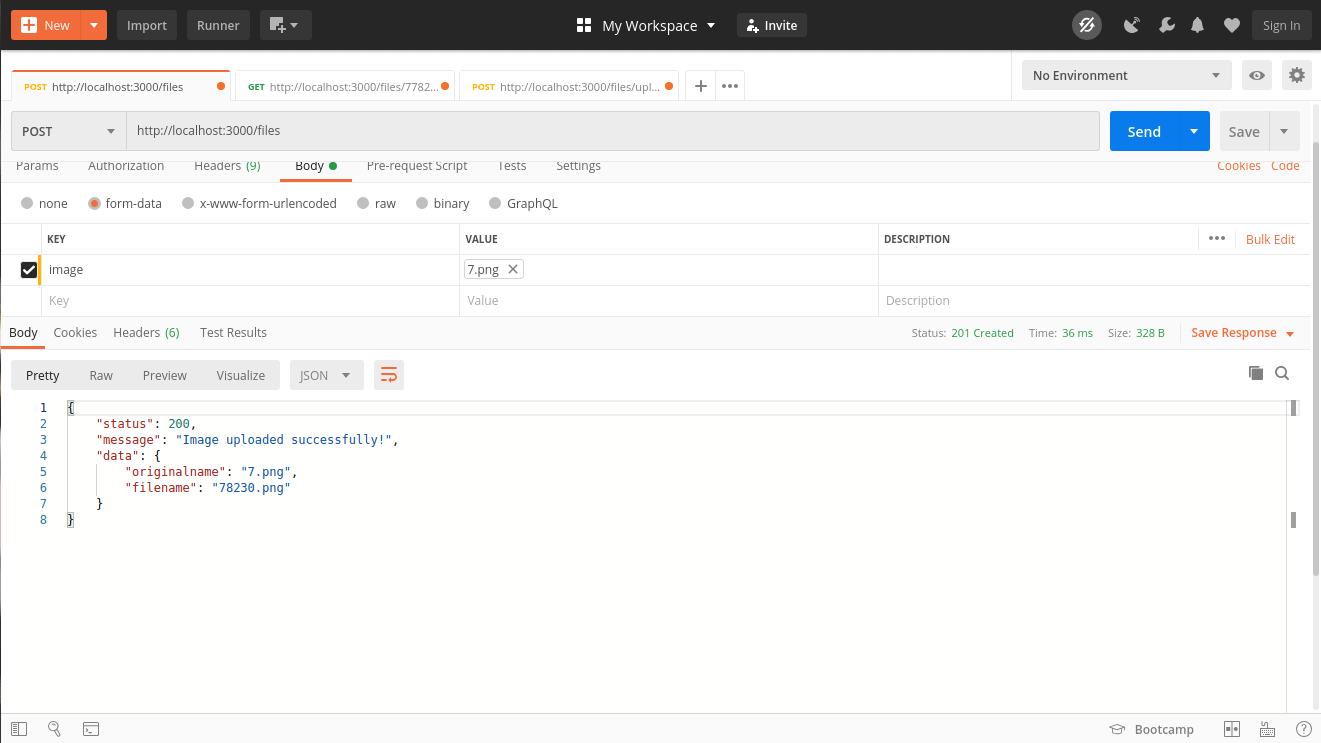
загрузите несколько изображений:
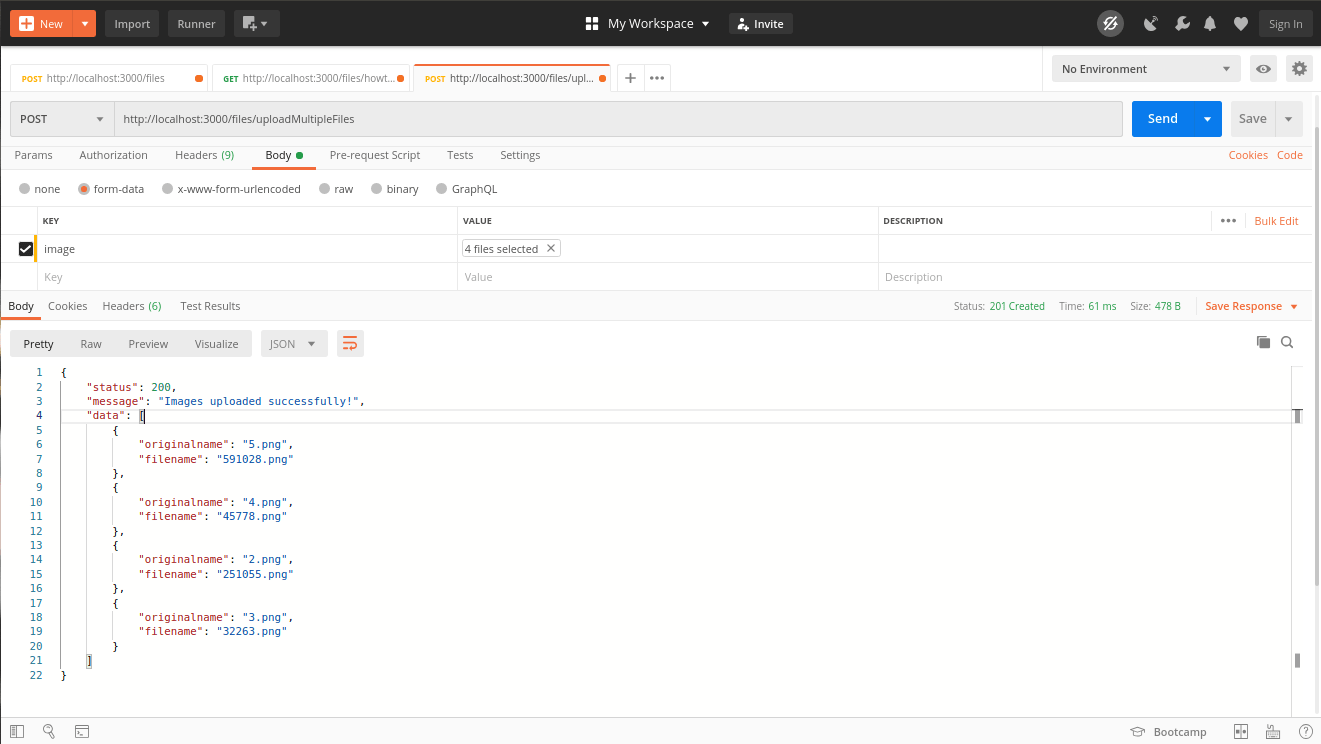
получить загруженное изображение:
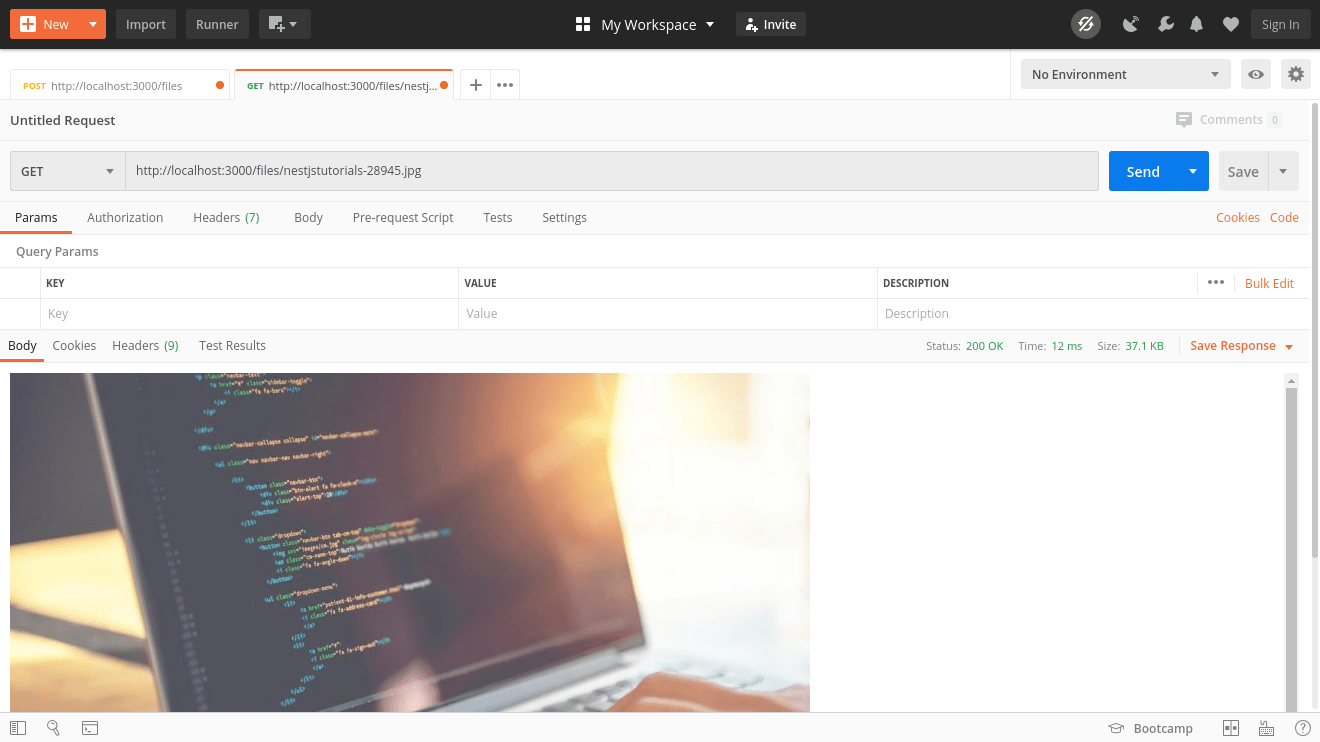
Заключение
Мы довели это все до конца! Я надеюсь, что эта статья помогла вам понять загрузку файлов в NestJS.